iPhone'da Bir Metin Mesajını Okunmadı Olarak İşaretleme
Yayınlanan: 2022-06-13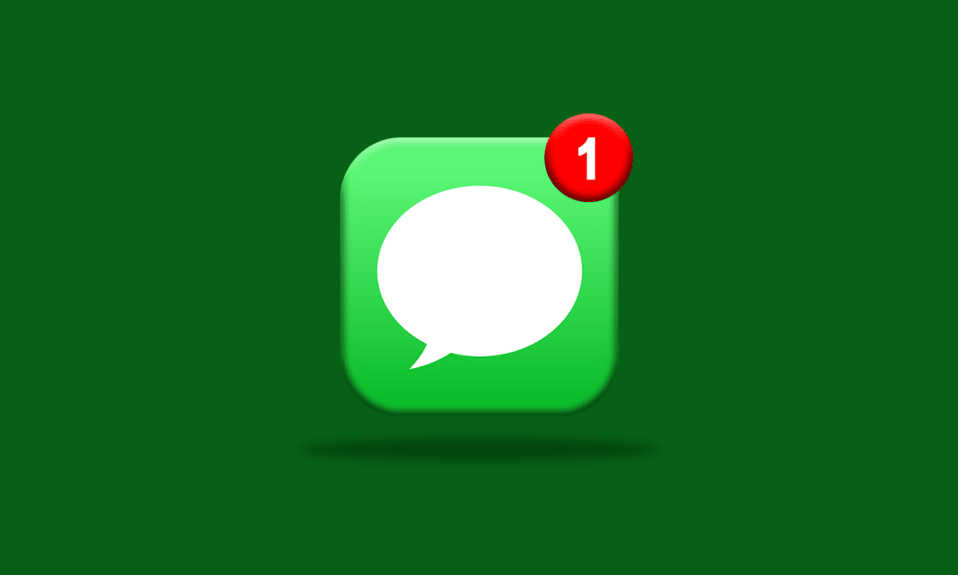
Mesajlaşma veya mesajlaşma, aramaktan çok daha geleneksel hale geldi. Bunun nedeni, uygun olması, daha az zaman alması ve yanıt vermenin kullanışlı bir yolu olmasıdır. Belirli bir mesajı yanlışlıkla okumuş olabileceğiniz ve şimdi onu okunmamış durumuna geri döndürmek istediğiniz zamanlar olabilir. Ve çoğumuzun, metni nasıl okunmamış iPhone olarak işaretleyebileceğimizi merak etmemize neden oldu. Ayrıca, iOS cihazında bir mesajı okunmadı olarak işaretlemek zor olabilir. Öyleyse, size aynı şeyi herhangi bir güçlük çekmeden yapmanın yollarını sunalım.
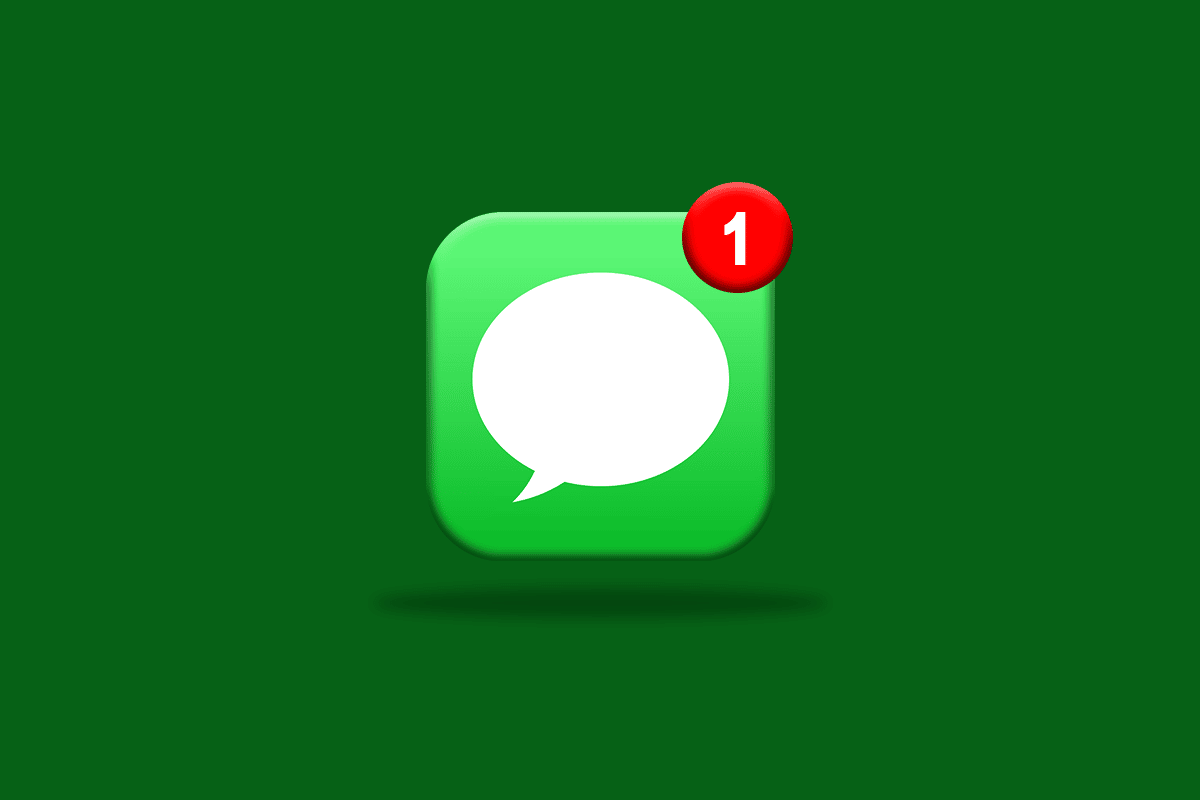
İçindekiler
- iPhone'da Bir Metin Mesajını Okunmadı Olarak İşaretleme
- İPhone'da Bir Metin Mesajını Okuyabilir misiniz?
- iMessage'ları Okunmamış Olarak İşaretlemenin Bir Yolu Var mı?
- Bir Mesajı Görülmeden Nasıl Okuyabilirim?
- Bir iMessage'ı Açmadan Nasıl Okuyabilirim?
- Bir iMessage'ı iPhone'da Okunmadı Olarak İşaretleyebilir misiniz?
- İPhone iOS 14/15'te Bir Mesaj Nasıl Okunur?
- Mesajları İşaretlemenin Bir Yolu Var mı?
- İPhone'da Bir Metin Mesajını Nasıl İşaretlersiniz?
- Messenger'da Bir Mesajı Nasıl Görmezsiniz?
- İPhone'da Okunmamış Metin Mesajlarını Nasıl Silersiniz?
- 10 iMessage İpuçları ve Püf Noktaları
- 1. Metin Tonu
- 2. Geri Almak için Sallayın
- 3. Metin Tanıma
- 4. iCloud Yedekleme
- 5. Dikte
- 6. Tek Elle Klavye
- 7. Yeni Klavye Ekle
- 8. Okunmamış Mesajlar
- 9. Metin Değiştirme
- 10. Çıkartmalar, Emojiler ve Çok Daha Fazlası
iPhone'da Bir Metin Mesajını Okunmadı Olarak İşaretleme
Bir mesajı okuduktan sonra iPhone'unuzda okuyamazsınız, ancak mesajları görüldü veya okundu olarak işaretlemeden okuyabilirsiniz . Ayrıca Mesajlar uygulamanızda da yapılabilir. Bu nedenle, bir iletiyi okunmadı olarak işaretleme adımlarını öğrenmek için makaleyi okumaya devam edin.
İPhone'da Bir Metin Mesajını Okuyabilir misiniz?
Hayır , iPhone kullanıcıları için bir metin mesajını okumamanın böyle bir yolu yoktur. iOS'un en son güncellenmiş sürümünde, metni okunmamış iPhone olarak işaretleme seçeneği etkinleştirilmemiştir. Bununla birlikte, iPhone kullanıcıları bir mesajı okunmadı olarak işaretlemek için başka bir çıkış yolu seçebilirler. Bunu bulmak için okumaya devam edin.
iMessage'ları Okunmamış Olarak İşaretlemenin Bir Yolu Var mı?
hayır . Tek yol, mesajı okundu olarak işaretlemeden okumaktır. Kullanıcılar, iMessage'da metni okunmamış iPhone olarak işaretlemenin doğrudan bir yolunu bulamayacaklar. Mesajı görüldüğü gibi işaretlemeden okuma yöntemini öğrenmek için aşağıdaki sorunun cevabını okuyunuz.
Bir Mesajı Görülmeden Nasıl Okuyabilirim?
Sohbetten bir mesajı okumak istiyor ancak görüldüğü gibi etiketlenmesini istemiyorsanız, metni okunmamış iPhone olarak işaretlemek için aşağıdaki adımları izleyin:
1. Mesajlar uygulamasını açın.
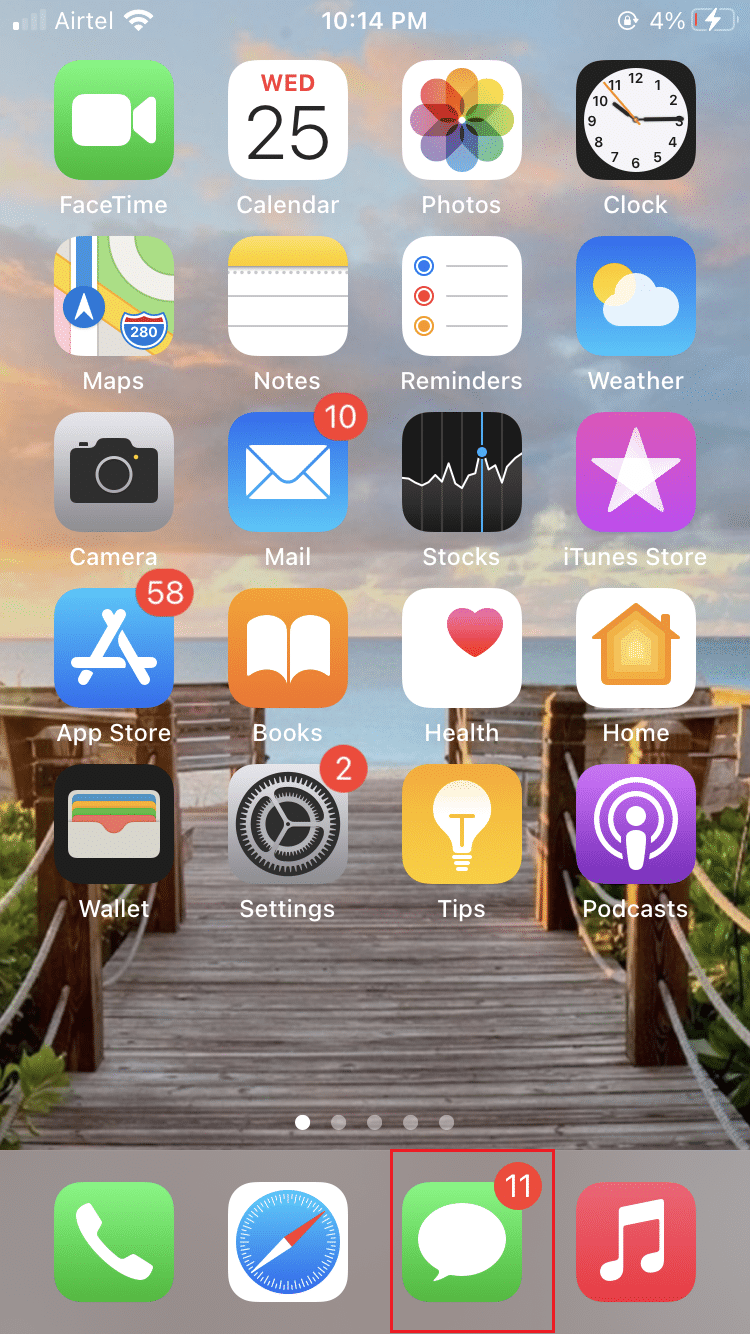
2. İstenen okunmamış mesajı bulun. Sohbet listesinden ona uzun dokunun.
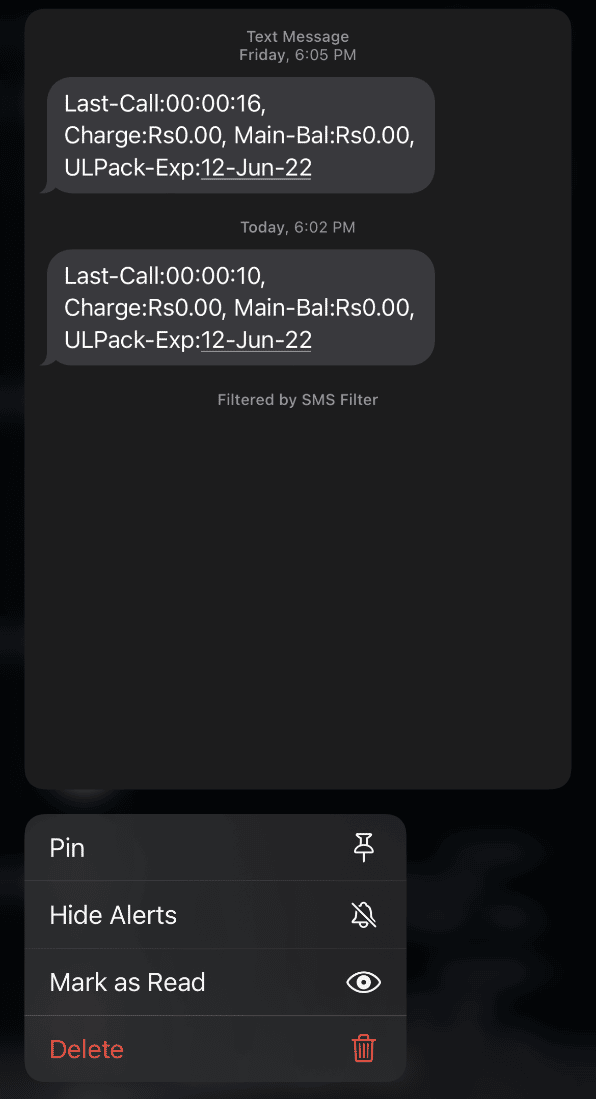
Sohbet ekranı genişleyecek ve bu, mesajı açmadan okumanıza yardımcı olacaktır.
Ayrıca Okuyun : iMessage'da Sessizce Teslim Etme Nasıl Kapatılır
Bir iMessage'ı Açmadan Nasıl Okuyabilirim?
Mesajı okumak için sohbeti açıp açmama konusunda ikilemdeyseniz, sizin için bir çıkış yolumuz var. Bir iMessage'ı açmanıza gerek kalmadan okuyabilirsiniz.
1. iPhone'unuzda Mesajlar uygulamasını başlatın ve istediğiniz okunmamış sohbeti bulun.
2. Okumak istediğiniz sohbete dokunun ve basılı tutun.
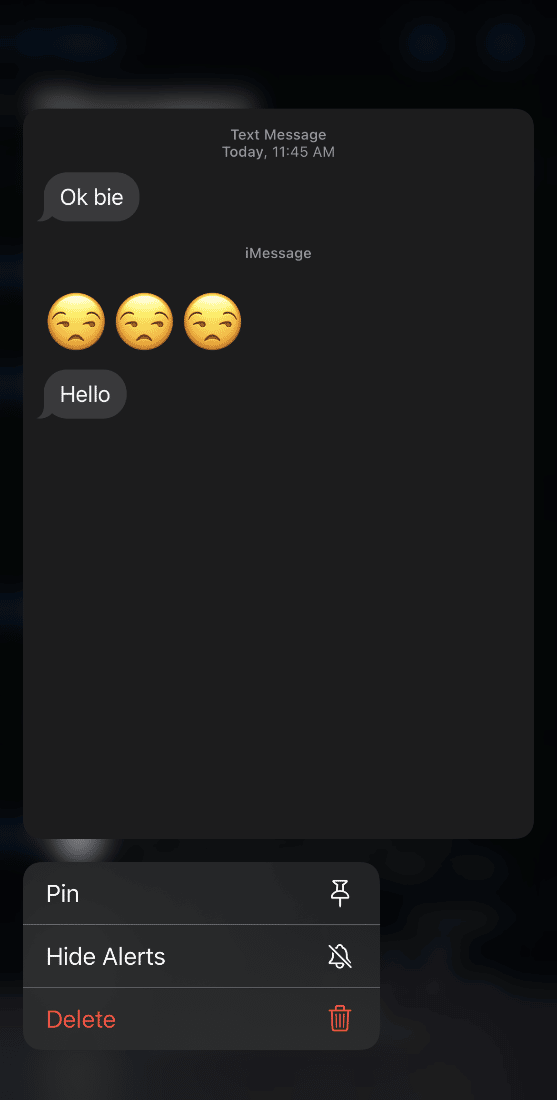
Sohbet ekranı genişleyerek sohbetin düzgün bir şekilde görüntülenmesini sağlar. Mesajı sohbeti açmadan buradan okuyabilirsiniz.
Bir iMessage'ı iPhone'da Okunmadı Olarak İşaretleyebilir misiniz?
Evet , Okundu Bilgilerini Gönder seçeneğini kapatarak bir iMessage'ı iPhone'unuzda okunmadı olarak işaretleyebilirsiniz.
İPhone iOS 14/15'te Bir Mesaj Nasıl Okunur?
Metni okunmamış iPhone olarak işaretlemek için, iOS cihazlarının bir mesajı okunmadı olarak işaretlemenin doğrudan bir yolu olmadığından bazı temel talimatları uygulamanız gerekir. Okunmamış mesajlara Okundu Bilgisi Gönder'i kapatmak için sonraki adımları okuyun ve izleyin.
Not : Bu yöntem yalnızca bir mesajın okunmaması için iOS 13 ve üzeri sürümlerde geçerlidir. Aşağıdaki adımlar iPhone 13'te gerçekleştirilir.
1. iPhone'unuzda Ayarlar uygulamasını açın.
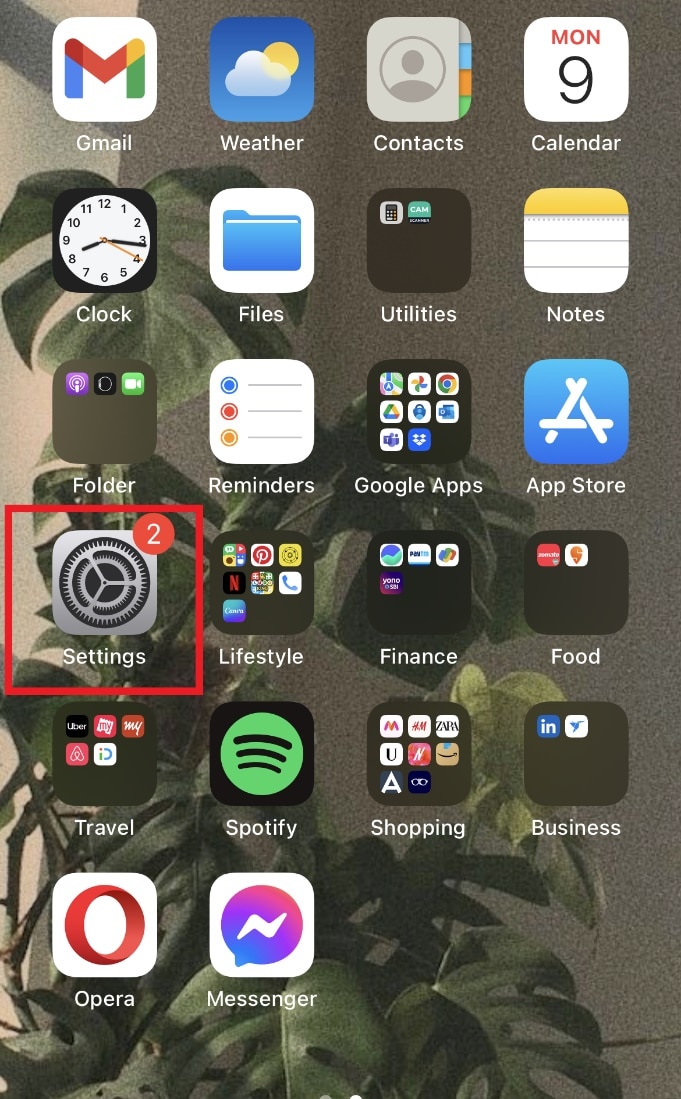
2. Aşağı kaydırın ve Mesajlar'a dokunun.
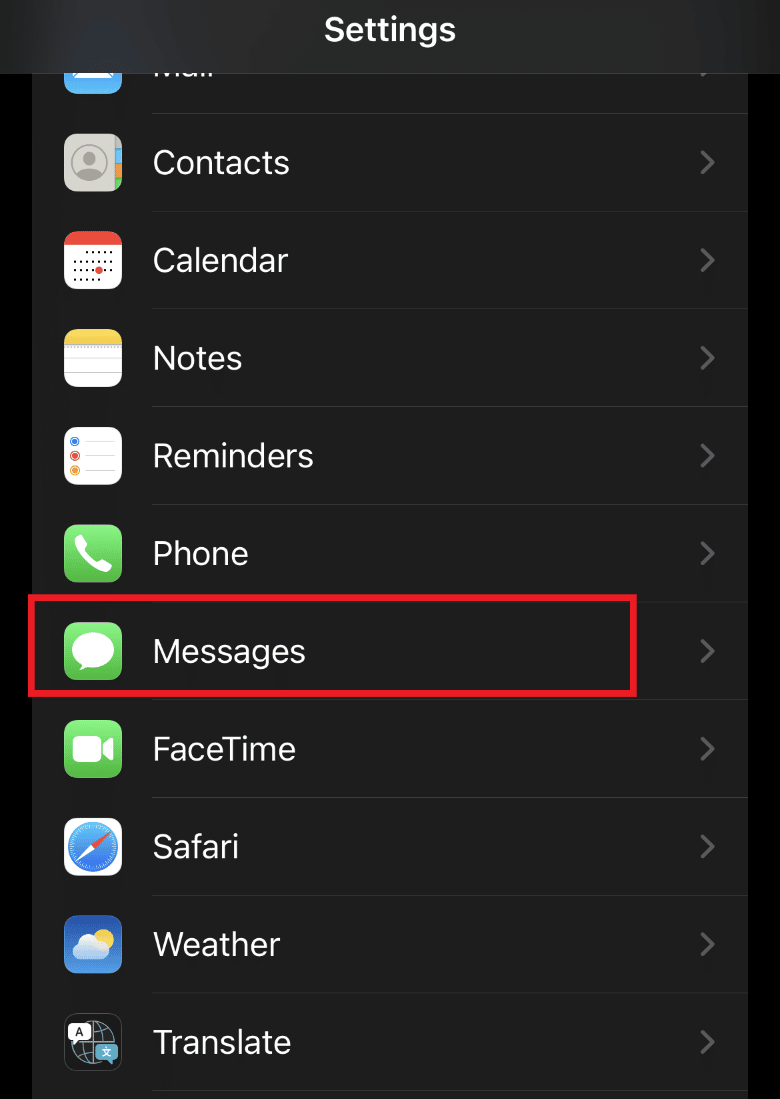
3. Okundu Bilgilerini Gönder seçeneği için geçiş düğmesini kapatın.
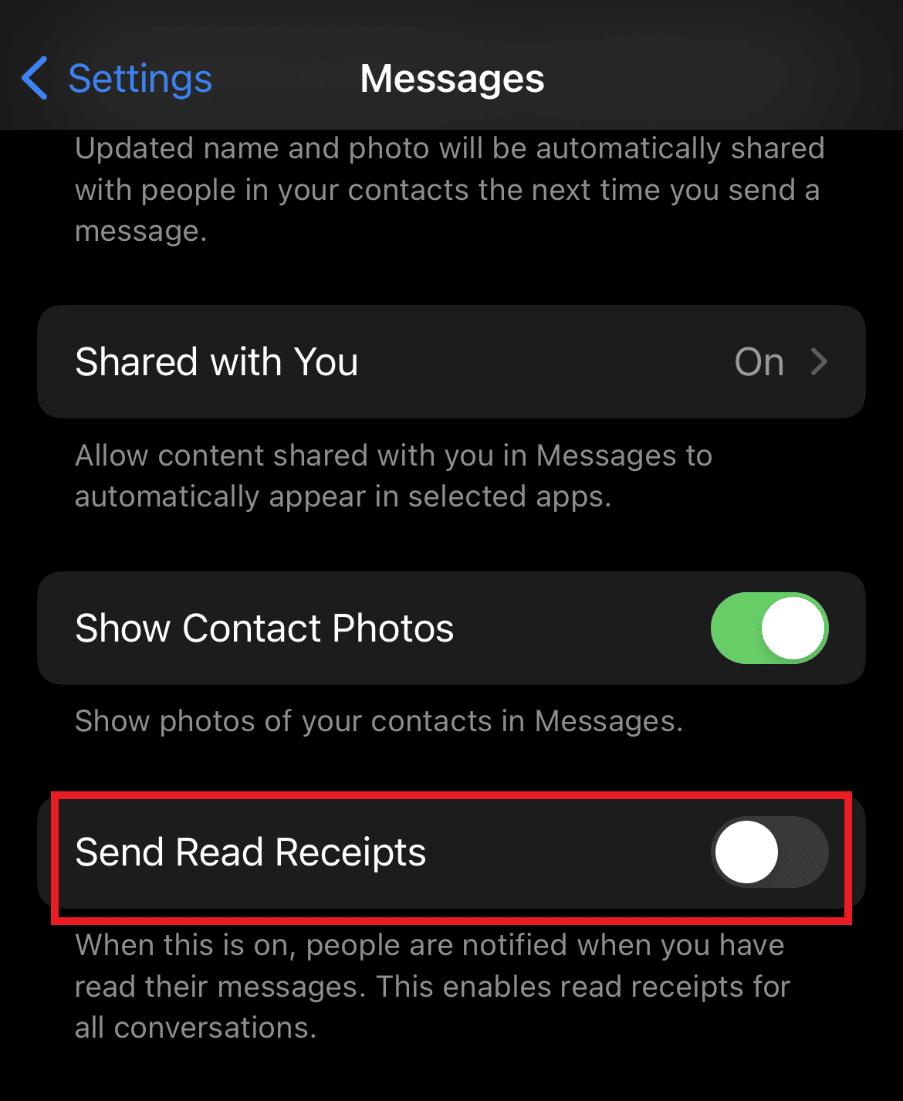
Okundu bilgilerini kapatmak, insanlara mesajlarını okuduğunuzu bildirmez.
Ayrıca Okuyun : En İyi 14 Ücretsiz Anonim Mesaj Web Sitesi
Mesajları İşaretlemenin Bir Yolu Var mı?
Hayır , mesajları işaretlemenin bir yolu yoktur. Gmail uygulamasında yalnızca e-posta iletileri işaretlenebilir.
İPhone'da Bir Metin Mesajını Nasıl İşaretlersiniz?
İPhone'da bir metin mesajını işaretleme seçeneği, 14/15 tarihli son iOS güncellemelerinde mevcut değildir .
Messenger'da Bir Mesajı Nasıl Görmezsiniz?
Aşağıdaki adımların yardımıyla Messenger'da bir mesajı görebilir/okunmamış olabilirsiniz:

1. Messenger uygulamasını açın.
2. İstediğiniz sohbeti sola kaydırın.
3. Şimdi, Okunmadı olarak işaretle seçeneğine dokunun.
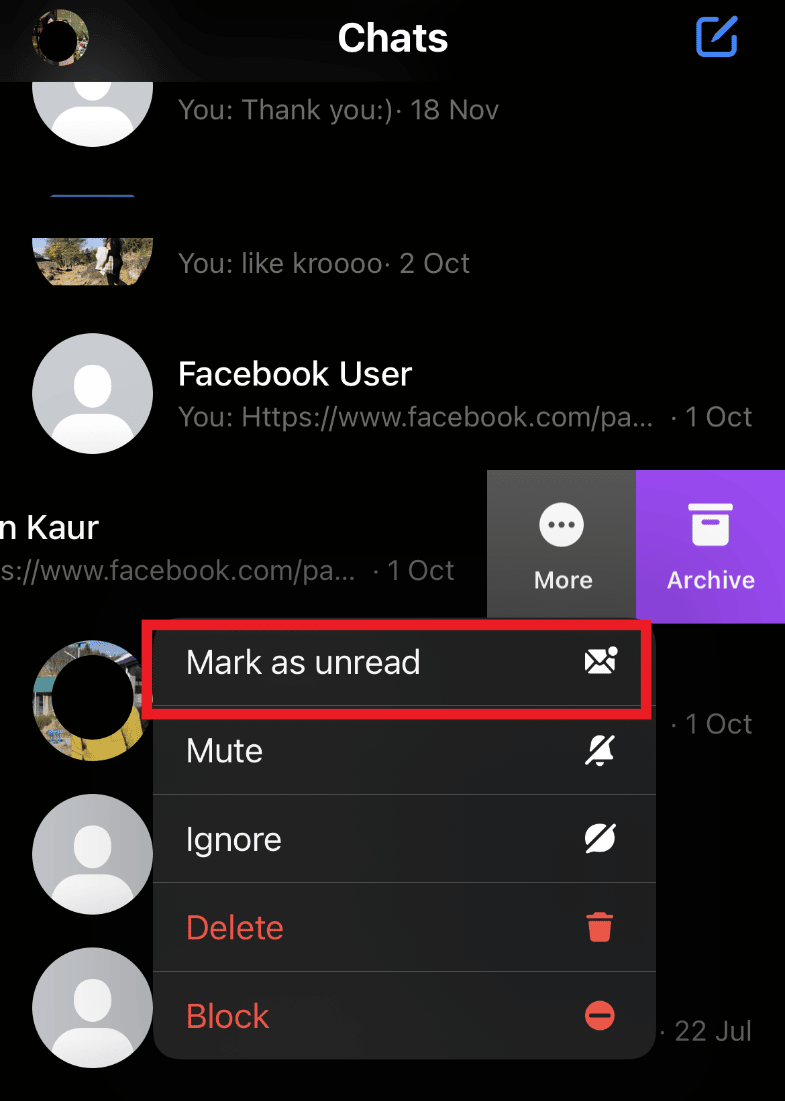
Bu seçeneğe dokunduktan sonra mesaj okunmamış olarak görünecektir.
Ayrıca Okuyun : Instagram Mesaj Kurtarma Nasıl Gerçekleştirilir
İPhone'da Okunmamış Metin Mesajlarını Nasıl Silersiniz?
iPhone'unuzda okunmamış mesajlarınız varsa ve bunları silmek istiyorsanız, iPhone'unuzda aşağıda belirtilen adımları uygulayın:
1. Mesajlar uygulamasını açın.
2. Aşağıda gösterildiği gibi, mavi nokta ile vurgulanan istenen okunmamış mesajı sola kaydırın.
3. Sil simgesine dokunun .
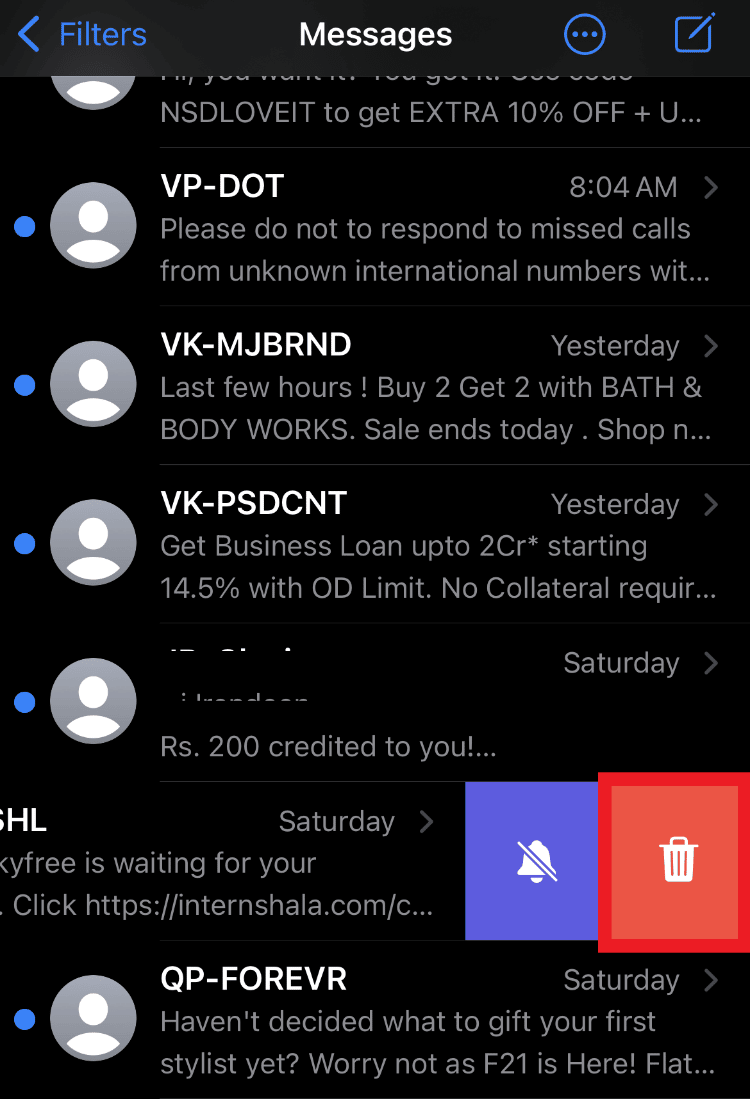
10 iMessage İpuçları ve Püf Noktaları
Bunlar, metni okunmamış iPhone olarak işaretlemenin yollarıydı. Şimdi, iMessage için bazı harika ipuçları ve püf noktaları görelim. Bu ipuçları ve püf noktaları, iPhone'unuzdaki Ayarlar ve Mesajlar uygulamalarında gerçekleştirilebilir.
1. Metin Tonu
Özel zil sesleri ayarlamak herkesin yapmış olabileceği bir şeydir. Ancak artık iMessage ile kısa mesajlara özel tonlar ekleyebileceğinizi biliyor muydunuz? Bunu yapmak için, tercihinize göre ayarlarda bir metin tonu seçin.
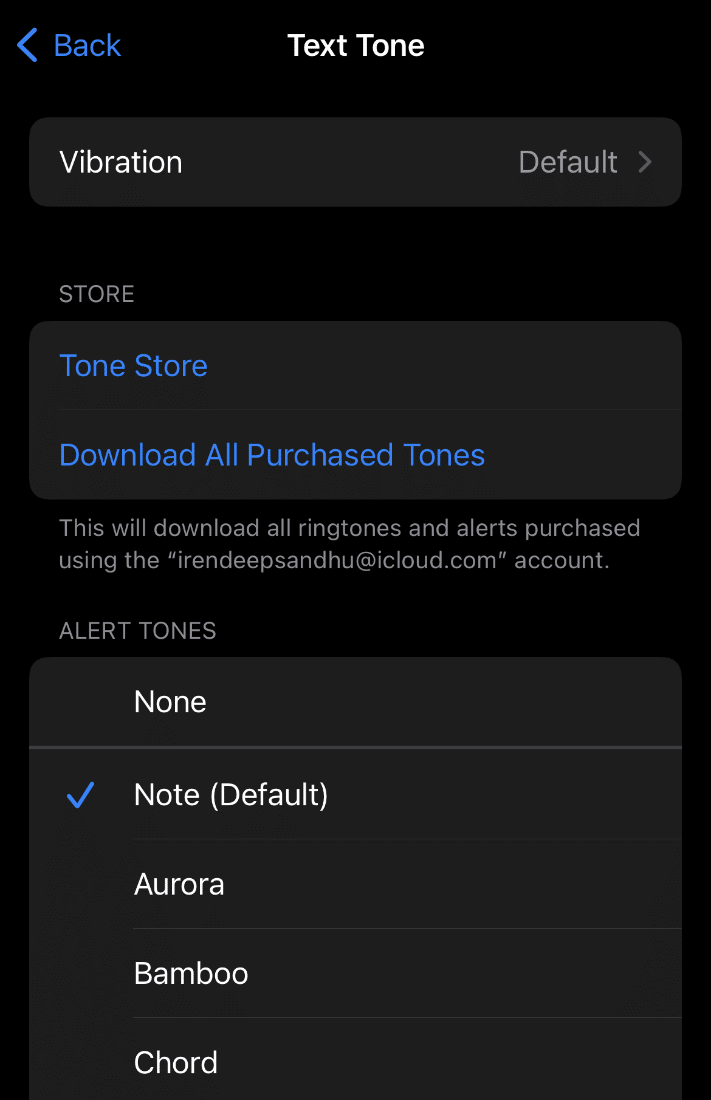
2. Geri Almak için Sallayın
Bir sohbette yazdığınız metni geri almanın tek bir yolu yoktur. Büyük olasılıkla, tüm yazılı metni geri alarak yaparsınız. Ama bunu yapmanın daha da kolay bir yolu var. Bunu, iPhone'unuzu sallayarak yapabilirsiniz; bu, size otomatik olarak Yazmayı Geri Al seçeneği sunacaktır. Harika, değil mi?
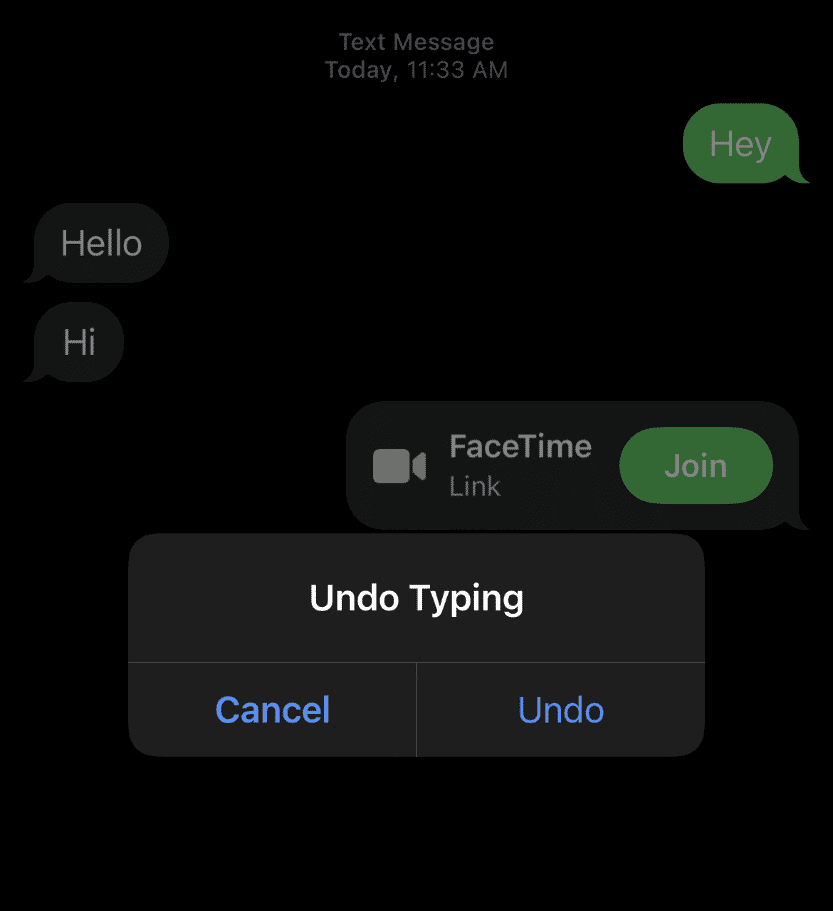
3. Metin Tanıma
İşinizle veya araba sürerken çok meşgulseniz , alınan metnin açıklamasını dinlemeye yardımcı olan ayarlarda metin tanımayı açabilirsiniz.
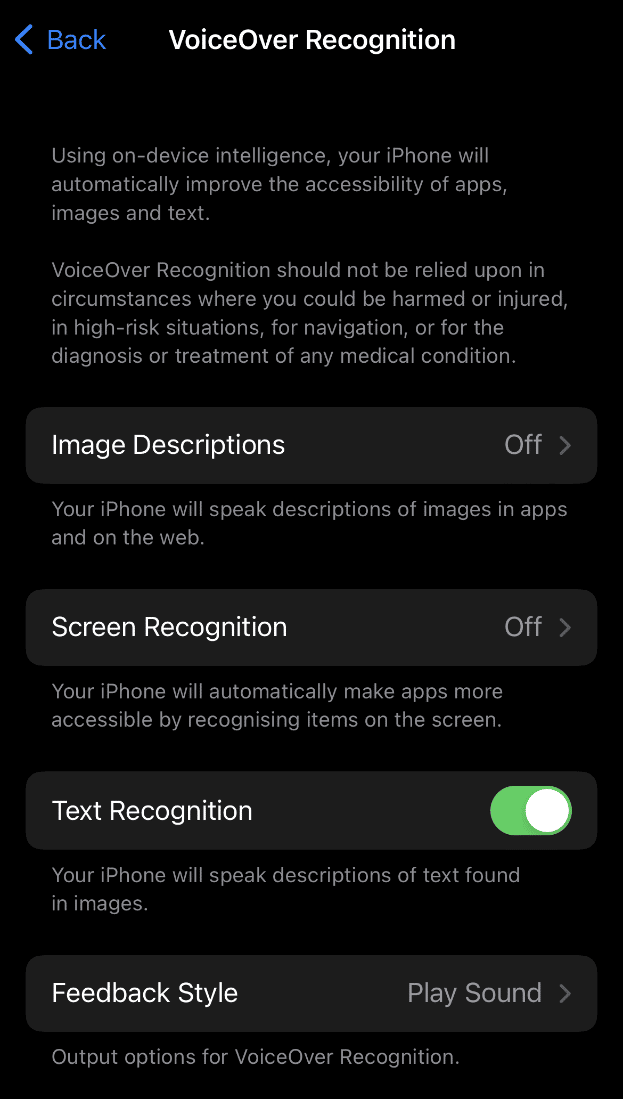
4. iCloud Yedekleme
Verileriniz iPhone'unuzdan silinirse, bunları iCloud'dan kolayca geri yükleyebilirsiniz . Aynı durum iMessages için de geçerlidir. İMessages'ınızı her zaman telefonunuzun iCloud yedeklemesinden alabilirsiniz.
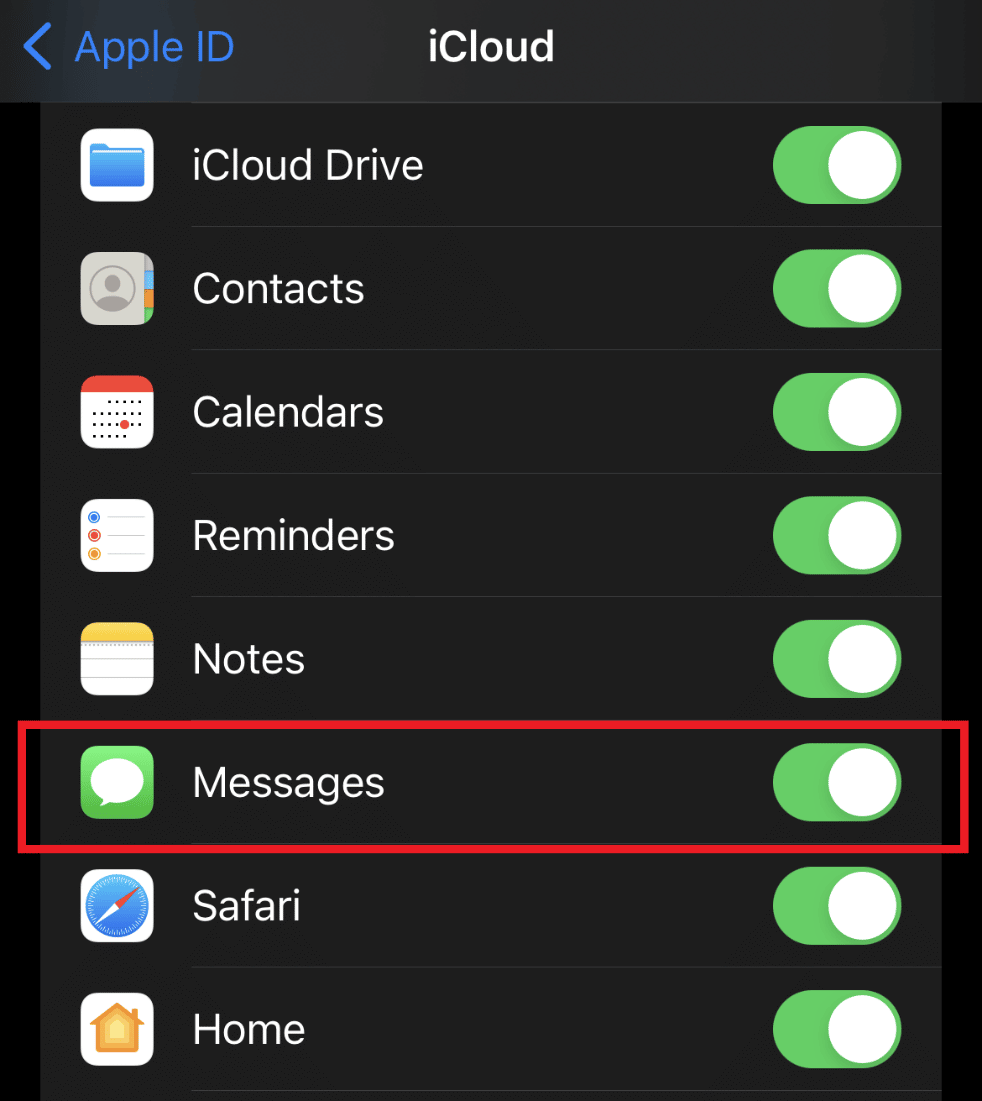
Ayrıca Okuyun : PC ile Eşitlenmeyen iCloud Fotoğraflarını Düzeltin
5. Dikte
iMessages'daki dikte seçeneği, işlemek istediğiniz mesajı dikte etmenize olanak tanıyarak, sürücüler sırasında veya geç kaldığınızda bunu son derece kolay hale getirir.
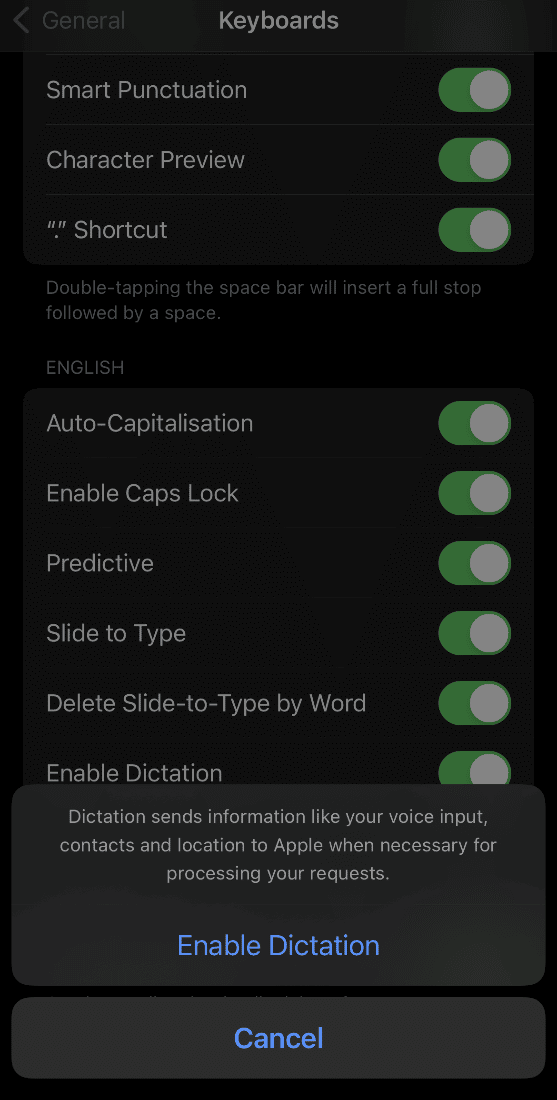
6. Tek Elle Klavye
Çoklu görev herkesin yaptığı şeydir. Ellerden birini kullanarak da metin yazmayı seviyorsanız, tek elle kullanılan bir klavye sizin için çok faydalı olabilir. Bu seçenek, rahatça metin yazmanıza yardımcı olmak için istediğiniz iki taraftan klavyeye hızlı bir şekilde erişmenizi sağlar.
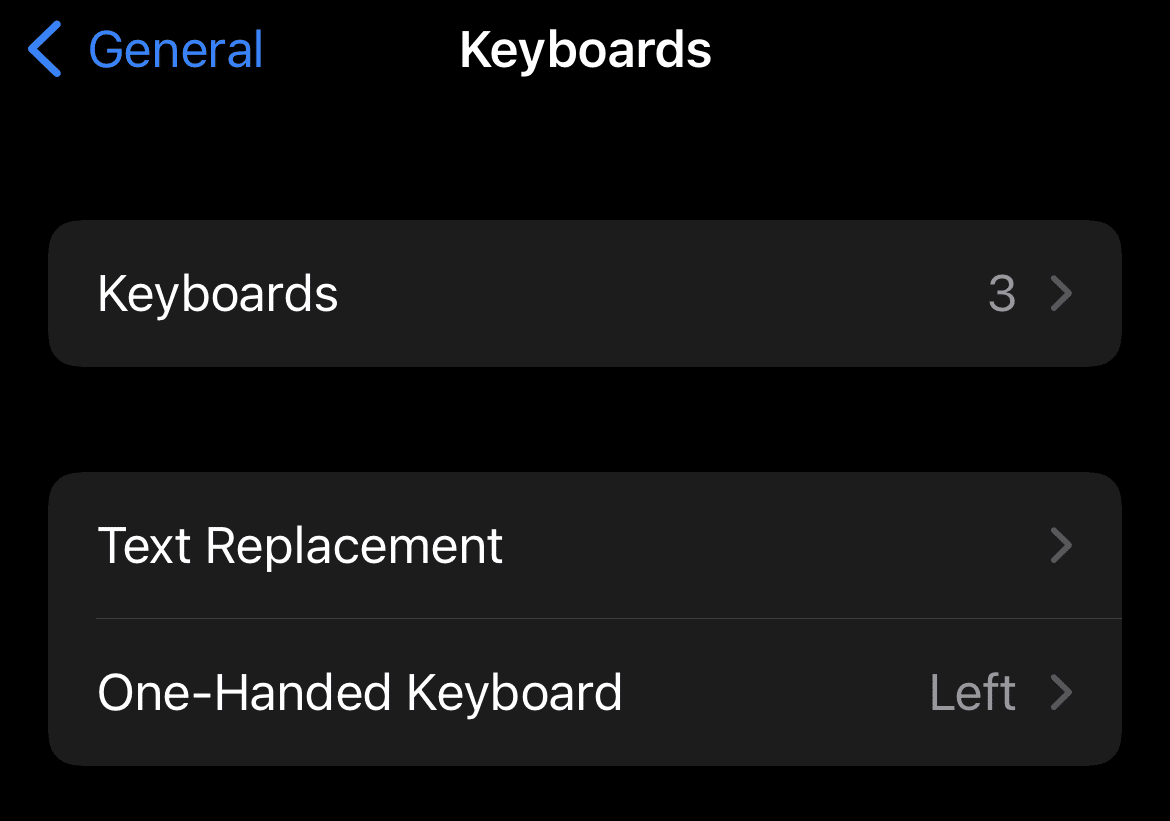
7. Yeni Klavye Ekle
Çok dilli insanlar bu numaradan çok yararlanabilir. Birden fazla dil konuşuyorsanız, yeni klavye seçeneği tercih ettiğiniz dili listenize eklemenizi sağlayarak, mesaj yazarken diller arasında kolayca geçiş yapmanızı sağlar.
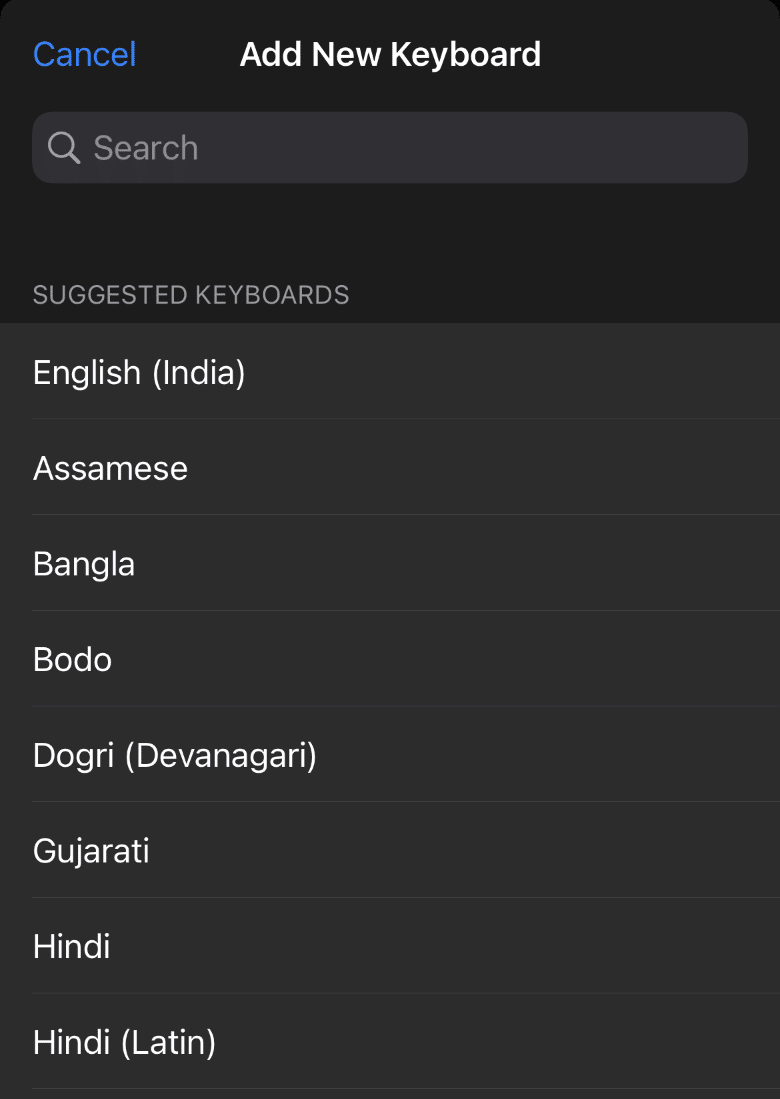
Ayrıca Okuyun : Klavyeli En İyi 9 Android Akıllı Telefon
8. Okunmamış Mesajlar
iMessage ile okundu bilginizi kimlerin görebileceğini kontrol edebilirsiniz. Okundu Bilgilerini Gönder seçeneğinin geçişini kapatabilir ve metni okunmamış iPhone olarak işaretleyebilirsiniz.
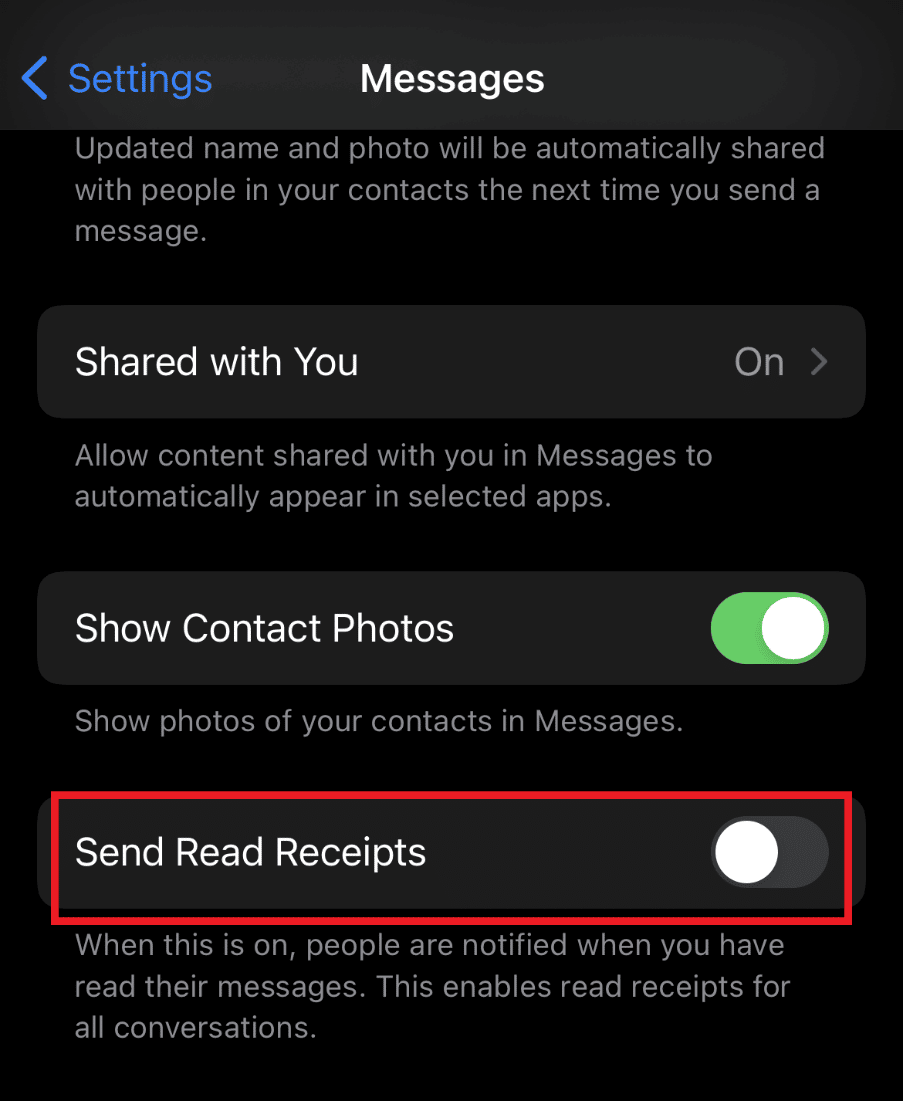
9. Metin Değiştirme
Metin değiştirme, metin kısayolları oluşturmak için kullanabileceğiniz başka bir ipucudur. Uzun sözcükleri değiştirmek için kısayolları kendi kendinize özelleştirin , bu da daha hızlı ve daha iyi metin yazmanızı kolaylaştırır.
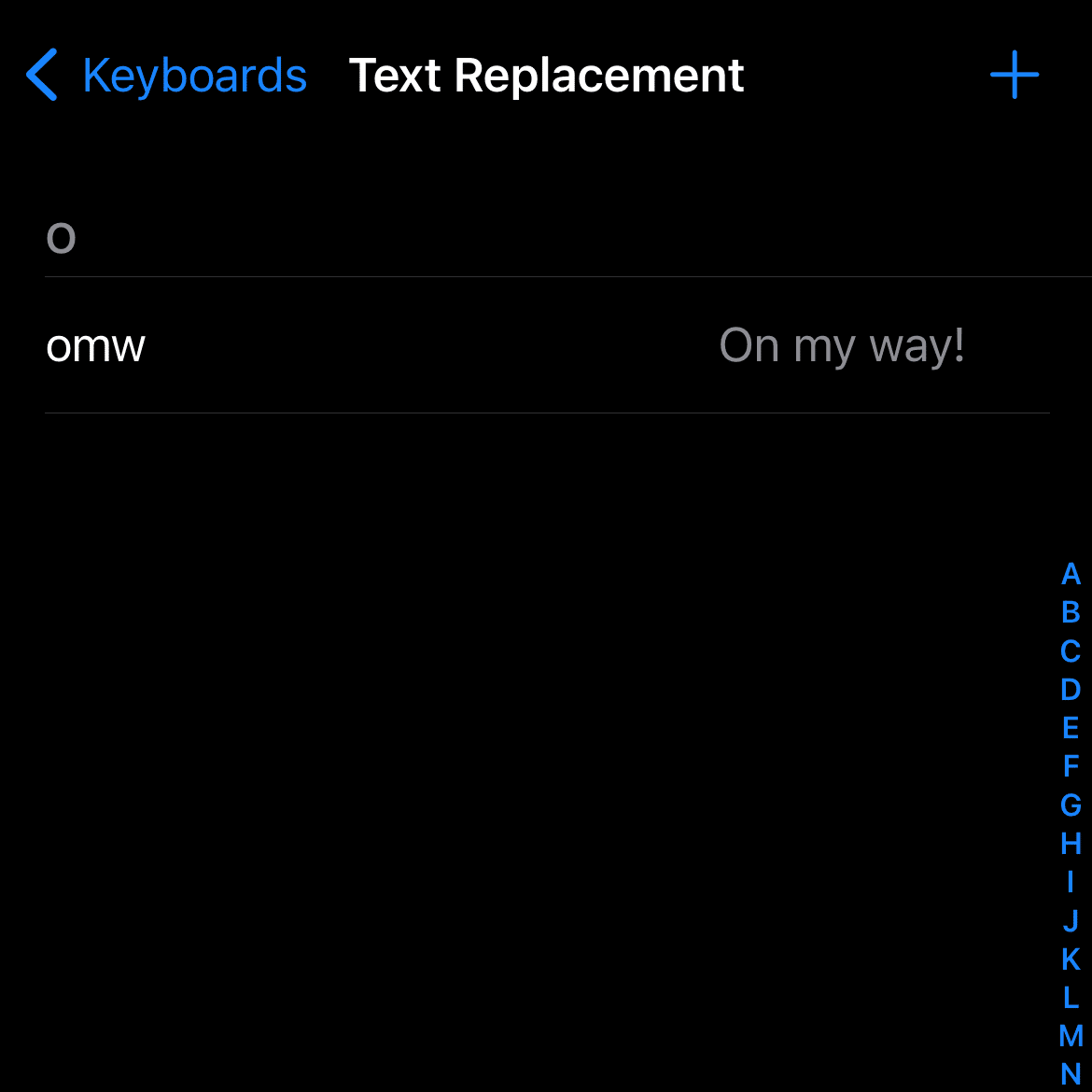
10. Çıkartmalar, Emojiler ve Çok Daha Fazlası
Ortamı renklendirmek ve eğlenceyi artırmak için iMessages, eğlenceyi sürdürmek için farklı çıkartmalar ve yüz tanıma emojileri kullanmanıza olanak tanıyan özel bir özelliğe sahiptir.
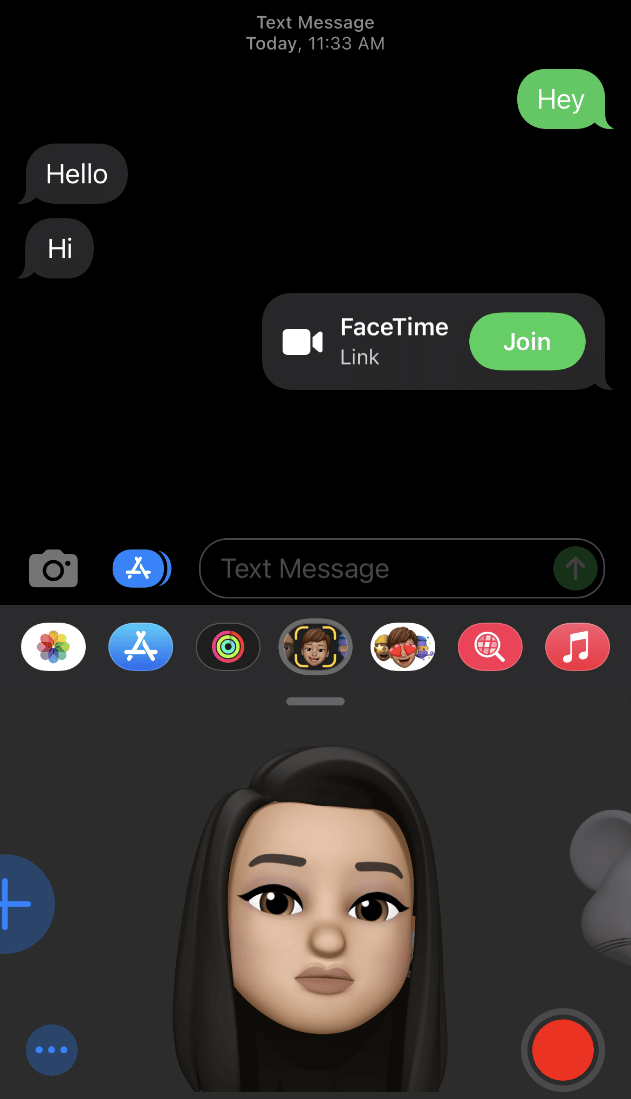
Önerilen:
- Fix iMessage'ın Bu Mesajı Göndermek İçin Etkinleştirilmesi Gerekiyor
- iPhone'da Grup Metnine Kişiler Nasıl Eklenir ve Kaldırılır
- Instagram Mesajları Görülmeden Nasıl Okunur?
- Mac'te Çalışmayan Mesajlar Nasıl Onarılır
Bu nedenle, çoğunuzun sahip olduğu metni okunmamış iPhone olarak işaretlemeyle ilgili soruların yanıtları bunlar. Umarız bu makaleden sorularınızın cevaplarını almışsınızdır. Aşağıdaki yorumlar bölümünde bu veya başka bir konuyla ilgili herhangi bir soru veya öneriden bahsedin.
